Mediaget.exe を使用すると、メディアをダウンロードしながら視聴できます
- mediaget.exeはWindowsの必須ファイルではなく、OSの機能にとって重要ではありません。
- マルウェアのダウンロードを避けるために、デジタル署名されたソフトウェアをインストールするようにしてください。
- mediaget.exe を無効にするには、タスク マネージャーでプロセスを終了するか、エクスプローラーでファイルを直接削除します。
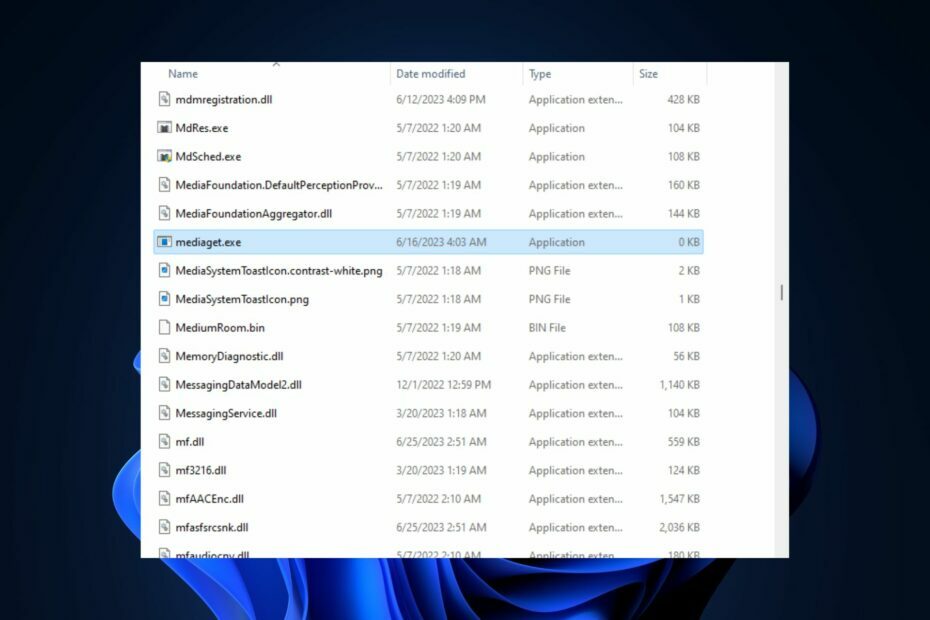
バツダウンロードファイルをクリックしてインストールします
- Fortectをダウンロードしてインストールします あなたのPC上で。
- ツールのスキャンプロセスを開始します 問題の原因となっている破損したファイルを探します。
- を右クリックします 修理を開始する これにより、ツールが修正アルゴリズムを開始できるようになります。
- Fortect は次によってダウンロードされました 0 今月の読者様。
Windows は、OS の機能を容易にするために、いくつかの .exe プログラムとプロセスを利用します。 読者の中には、自分の PC 上で mediaget.exe プロセスが実行されていると報告したが、その目的について困惑している人もいます。
この記事では、mediaget.exe プロセスについて簡単に説明し、それを削除する方法を紹介します。
- mediaget.exeは何に使用されますか?
- mediaget.exe を削除する必要がありますか?
- Mediaget.exe はウイルスですか?
- mediaget.exe を削除するにはどうすればよいですか?
- 1. タスクマネージャーでプロセスを無効にする
- 2. ファイルマネージャーからmediaget.exeを削除します。
Mediaget.exe は、Mediaget Torrent クライアントに属する実行可能ファイルです。 これは Windows に必須のファイルではなく、MediaGet Developer によって開発されたソフトウェアです。 .exe ファイルは次のことを行います。
- ダウンロード中であっても、ダウンロードしたメディアを同じアプリケーションで視聴できます。
- お気に入りのメディア コンテンツのトレント検索とダウンロードとして使用されます。
- 多くの場合、アプリケーションは継続的なメディアのダウンロードを保証するためにバックグラウンド プロセスとして実行されます。
タスク マネージャーでプロセスが実行されていることに気付いたら、最初にそれを無効にすることを考えます。 これは、Microsoft がこのファイルを開発したものではなく、システムの機能に必須ではないためです。
このファイルは悪意のあるものとはみなされませんが、破損したりウイルスとして偽装されたりすると、セキュリティ上の脅威となる可能性があります。 このような場合、これを無効にすることが PC を保護する唯一の方法です。
mediaget.exe の正当性がまだわからない場合は、ファイルの正当性を確認するために実行できるいくつかの検証プロセスを以下に示します。
- スペルを確認してください – ダミー ファイルを知る最善の方法は、ファイル名を確認することです。 mediaget.exe 以外のスペルが間違っている場合、ファイルは正規品ではありません。
- デジタル署名の検証 – 開発者がリリースするすべてのソフトウェアは、その名前に従ってデジタル署名されます。 署名が Mediaget でない場合、ファイルは本物ではありません。
ファイルが正規ではないことが判明した場合、または単に削除したい場合は、次の方法で削除できます。
1. タスクマネージャーでプロセスを無効にする
- を右クリックします。 ウィンドウズ ボタンを押して選択する タスクマネージャー メニューから。
- 位置を特定する メディアゲット.exe の中に プロセスまたは詳細 タブをクリックして選択します タスクを終了します。
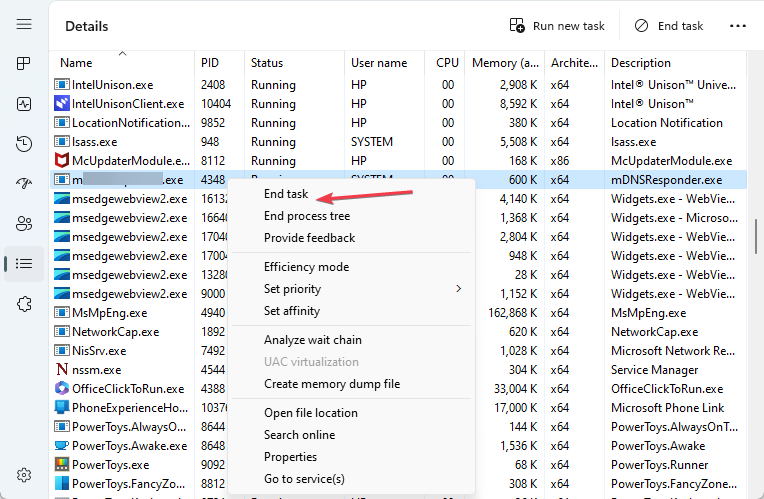
- ポップアップ ウィンドウで [OK] をクリックして、タスクの終了を確認します。
- PC を再起動してプロセスを完了します。
タスク マネージャーで mediaget.exe プロセスを無効にすると、ソフトウェアの動作が停止し、ソフトウェアが引き起こす可能性のある脅威が防止されます。
さらに、修正方法を示すガイドもお気軽にご覧ください。 タスクマネージャーが応答しない場合.
- 0xcaa70007 Microsoft 365 ライセンス認証エラー: 修正方法
- OfficeC2RClient.exe とは何ですか? 無効にする必要がありますか?
- Java Plug-in SSV ヘルパーとは何ですか? それを無効/有効にする方法は何ですか?
- 右クリックして、 始める メニューを選択して タスクマネージャー メニューから。
- 次に、場所を見つけます メディアゲット.exe の中に プロセス または詳細 タブを右クリックし、 開いているファイルの場所。

- さらに右クリックすると、 メディアゲット.exe 次のウィンドウで、 をクリックします 消去.

- ファイルを削除したら、PC を再起動してエラーが修正されたかどうかを確認します。
ソフトウェアのフォルダーの場所から実行可能ファイルを直接削除すると、ソフトウェアとその操作が無効になります。
削除中に、次のような問題が発生する可能性があります。 フォルダを削除できません エラーが発生した場合は、ガイドを読んで修正してください。
他にご質問やご提案がございましたら、コメント欄でお知らせください。 修正方法に関するガイドもご覧ください。 Windows のバックグラウンド プロセスが多すぎる.
まだ問題が発生していますか?
スポンサーあり
上記の提案を行っても問題が解決しない場合は、コンピュータでさらに深刻な Windows の問題が発生する可能性があります。 次のようなオールインワン ソリューションを選択することをお勧めします。 フォルテクト 問題を効率的に解決するために。 インストール後は、 表示&修正 ボタンを押してから 修復を開始します。


